1、打开PS,打开图片,打开色阶对话框,调整色阶滑块,点击确定,如图
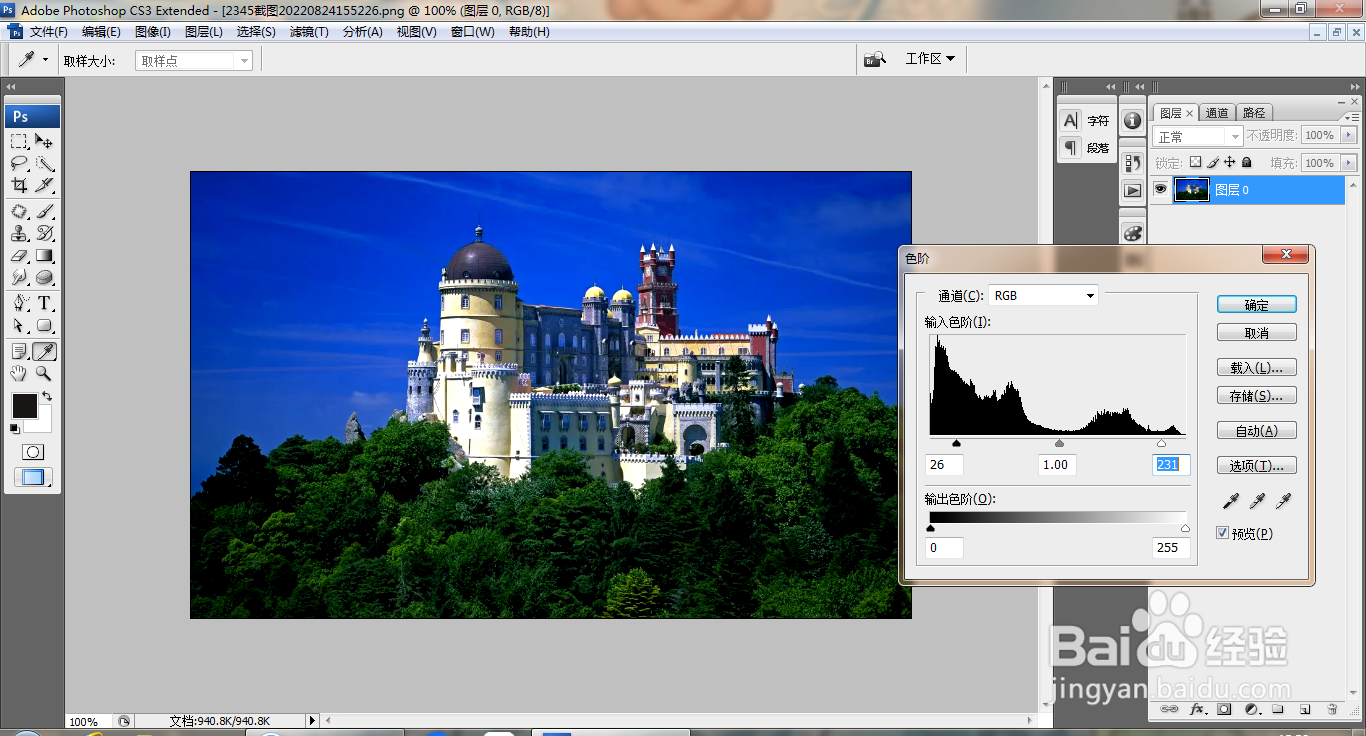
2、新建曲线调整图层,调整曲线节点,如图
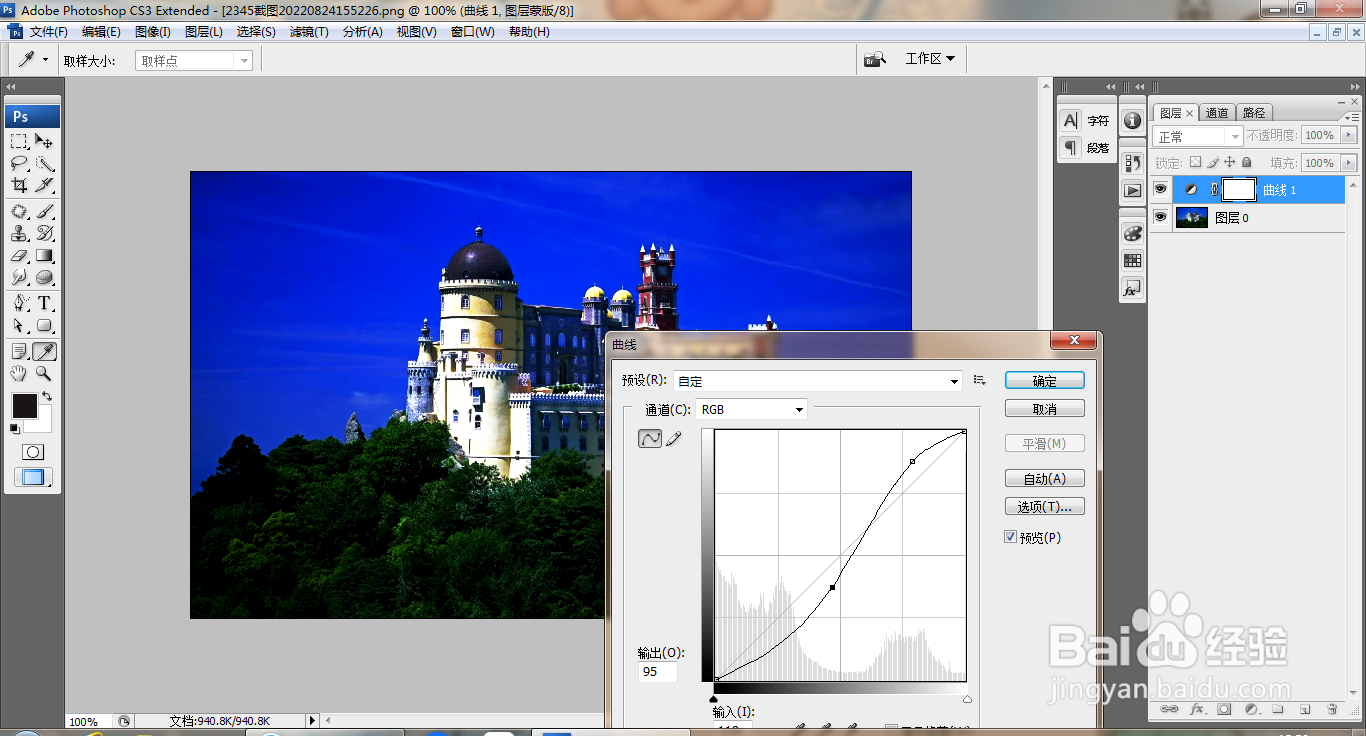
3、盖印图层,如图

4、选中图层,设置图层混合模式为滤色,如图

5、选择横排文字工具,输入字体,调整字号大小,如图

6、调整字体的位置,点击确定,如图

7、选择滤镜,模糊,高斯模糊,设置半径为3.9像素,点击确定,如图

8、选择滤镜,扭曲,旋转扭曲,设置角度为95度,点击确定,如图
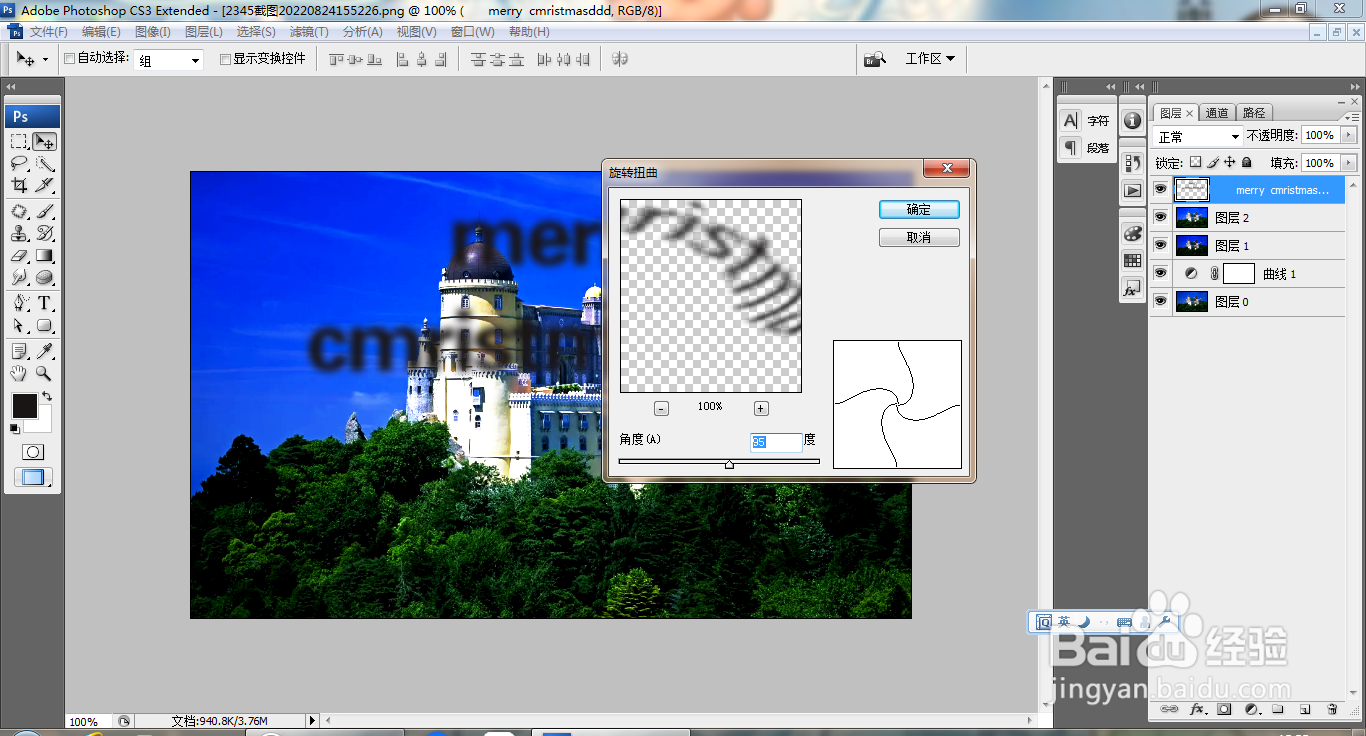
9、选中图层,双击图层,打开图层样式,勾选内发光,勾选斜面浮雕,勾选光泽,点击确定,如图

10、选中图层,双击图层,打开图层样式,勾选渐变叠加,点击确定,如图

11、选中图层,勾选等高线,勾选纹理,点击确定,如图

12、双击图层,打开图层样式,勾选光泽,点击确定,如图

13、再次调整图片的大小,点击确定,如图

